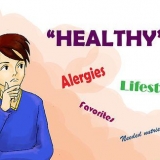Det er ikke noe "Annet" eller "Foretrekker å ikke si", men du kan senere vise det valgte kjønnet ditt på profilen din hvis du vil. Hvis du blir bedt om å angi en bekreftelseskode, åpner du e-postadressen du brukte til å opprette Facebook-kontoen din og skriv inn koden i emnet for e-posten du mottok fra Facebook som svar på spørsmålet fra Facebook.
Hvis du ikke allerede er logget på Facebook, hopper du over trinnet «Skriv inn for- og etternavn». 










Opprett en ny facebook-konto
Denne wikiHow-artikkelen viser deg hvordan du oppretter en ny konto på Facebook etter å ha slettet den gamle profilen din. Dette kan du gjøre på datamaskinen, men også med en av versjonene av Facebook for mobilen. Hvis du vil bruke e-postadressen du brukte for din gamle Facebook-konto for den nye kontoen, vil du må slette kontoen din og først må du vente til kontoen din er fullstendig slettet før du kan opprette en ny.
Trinn
Metode 1 av 2: På en mobil

1. Åpne Facebook. Trykk på Facebook-ikonet. Du kan kjenne igjen ikonet til Facebook-appen på en mørkeblå boks med en hvit f på toppen. Hvis du allerede er pålogget, åpnes nyhetsstrømmen automatisk.
- Hvis du allerede er logget på Facebook, kan du hoppe over trinnet "Trykk på Registrer deg for Facebook".

2. Trykk på☰. Du finner denne knappen enten nederst til venstre (iPhone) eller øverst til høyre på skjermen.

3. Rull ned og trykkLogg ut. Du finner dette alternativet nederst i menyen.

4. Trykk påRegistrere. Du finner dette alternativet nederst til venstre på skjermen.

5. Trykk påStart. Dette er en blå knapp i midten av popup-vinduet.

6. Skriv inn en epostadresse. Trykk på «Skriv inn e-postadressen din»-tekstfeltet og skriv inn e-postadressen du vil bruke.

7. Trykk påÅ fortsette. Du finner dette under tekstfeltet for din e-postadresse.

8. Skriv inn for- og etternavn. Trykk på feltet for "Fornavn", skriv inn fornavnet ditt, trykk deretter på "Etternavn"-feltet og skriv inn etternavnet ditt.

9. Trykk påÅ fortsette.

10. Lag et passord. Trykk på "Passord"-tekstfeltet og skriv inn passordet du vil bruke.

11. Trykk påÅ fortsette.

12. Skriv inn bursdagen din. Velg måned, dag og fødselsår for å registrere fødselsdagen din.

1. 3. Trykk påÅ fortsette.

14. Velg et kjønn. Velg enten `Kvinne` eller `Mann`. Dette er det siste trinnet i å lage profilen din; etter at du har angitt kjønnet ditt vil profilen din bli opprettet.
Metode 2 av 2: På en datamaskin

1. Åpne Facebook. Gå til https://www.facebook.no/. Hvis du allerede er pålogget, åpnes nyhetsstrømmen automatisk.

2. klikk på
. Det er en liten trekant helt til høyre i den mørkeblå linjen øverst på Facebook-siden. Ved å klikke på den åpnes en rullegardinmeny.
3. klikk påLogg ut. Du finner dette alternativet nederst i rullegardinmenyen. Du vil bli logget ut av Facebook-kontoen din på kort tid.

4. Skriv inn for- og etternavn. Skriv inn fornavnet ditt i "Fornavn"-tekstfeltet i "Registrer"-delen av siden, og skriv deretter inn etternavnet ditt i "Etternavn"-feltet i samme seksjon.

5. Legg til e-postadressen din. Skriv inn en aktiv e-postadresse du har tilgang til i feltet "Mobilnummer eller e-post", og skriv deretter inn adressen i feltet "Skriv inn e-post på nytt" som vises nedenfor.

6. fyll inn et passord. Trykk på "Passord"-tekstfeltet og skriv inn passordet du vil bruke.

7. Skriv inn bursdagen din. Klikk på rullegardinmenyen for måneden og velg måneden du er født i. Gjenta dette trinnet for nedtrekksboksene for dagen du ble født og fødselsåret ditt.

8. Velg et kjønn. Klikk på "Mann" eller "Kvinne"-boksen nær bunnen av "Register"-delen.
Facebook har ikke en `Annet`-boks for øyeblikket, men du kan senere fjerne ditt valgte kjønn fra profilen din hvis du vil.

9. klikk påOpprett en konto. Det er en grønn knapp nederst i `Registrer`-delen. Slik opprettes Facebook-kontoen din, men du må sjekke e-posten din etterpå.

10. Åpne e-posten din. Gå til innboksen til e-postadressen du brukte til å registrere deg på Facebook og logg på om nødvendig.

11. Åpne e-posten du fikk fra Facebook. Klikk på e-posten med tittelen "Velkommen til Facebook" som du finner i innboksen din.

12. klikk påOppstart. Dette er en mørkeblå knapp nederst i e-posten. Ved å klikke på den vil du bekrefte e-postadressen din og åpne en ny Facebook-fane. Facebook-kontoen din har nå fått liv.
Du kan nå surfe gjennom de ekstra trinnene som følger med å opprette kontoen din (for eksempel: legge til venner) ved å klikke på den hvite f ikonet øverst til venstre på siden.
Artikler om emnet "Opprett en ny facebook-konto"
Оцените, пожалуйста статью
Populær